動画をインスタ(Instagram)対応動画形式に変換する方法
- ホーム
- サポート
- 動画キャプチャ・編集
- 動画をインスタ(Instagram)対応動画形式に変換する方法
概要
インスタ(Instagram)は、iPhoneとAndroidで利用できる無料の写真と動画の共有アプリです。この記事は、インスタ(Instagram)でサポートされている動画形式と、動画をインスタ(Instagram)でサポートされている形式に変換する方法を紹介します。
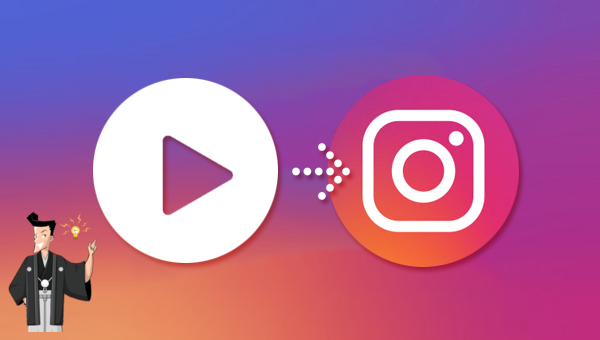
動画コンテンツはインスタ(Instagram)の不可欠な部分ですが、インスタ(Instagram)がサポートする動画フォーマットはMP4動画フォーマットです。MP4形式の主な利点は、互換性が高く、多くのプレーヤーで使用でき、送信中に動画品質がほとんど失われず、DVDと同様の品質を実現できることです。
Instagram動画形式をクリックして、インスタ(Instagram)対応の動画形式などパラメータの要件の詳細を確認してください。
動画MP4形式でない場合は、MP4形式に変換する必要があります。次に、動画をMP4形式に変換する2つの方法を紹介します。
Renee Video Editor Proは、PC画面録画、ビデオのポストプロダクション、およびフォーマット変換機能を統合するPC画面録画および動画編集ツールです。PC画面録画機能は、記録領域と画面サイズを設定でき、オンライン映画、ビデオ会議、ゲーム画面を記録してパソコンに保存するのに役立ちます。透かし、カーソルスタイル、保存形式、自動記録計画などを設定することもできます。
さらに、このソフトウェアは、動画結合、トリミング、動画回転または反転、トランジションエフェクトなど、フィルター、音楽の追加または元のサウンドエフェクトの削除、専用字幕のインポートまたは作成などできます。動画を編集した後、動画を必要なさまざまな形式に変換することを選択できます。ソフトウェアは、MXF、AVI、MKV、MP4、MOV、M2TS、M4V、AAC、AC3などのほとんどの動画およびオーディオ形式をサポートします。

使いやすい初心者でも楽に使えます。
無料無料体験することができます。
日本語対応インターフェースは日本語化されている。
豊かな機能動画キャプチャ、動画カット、動画結合、透かし追加、音楽追加、字幕追加など、さまざまな機能が搭載。
強力MP4 、flv 、MOV 、 AVI 、 WMVなど各形式動画に対応。Windows 10 、8.1、8、7、Vista、XP等環境対応。
無料無料体験することができます。
豊かな機能動画キャプチャ、動画カット、結合、透かし追加、音楽追...
強力MP4 、flv 、MOV 、 AVI 、 WMVなど各形...
1.ソフトを起動し、「動画編集ボックス」機能を選択します。

2.「ファイルを追加」ボタンをクリックし、変換させたい動画ファイルを選択します。

3.「出力形式」でMP4などの形式を選択します。「出力先」を指定します。「開始」ボタンをクリックして、保存し始めます。

動画をさらに編集したい場合、カット、回転、クロック、特効追加、透かしの追加、音楽の追加、字幕の追加、オープニングの追加等の編集ができます。

①「カット」をクリックし、開始点と終了点をを指定し、カット範囲を決めます。スピードの調整もできます。
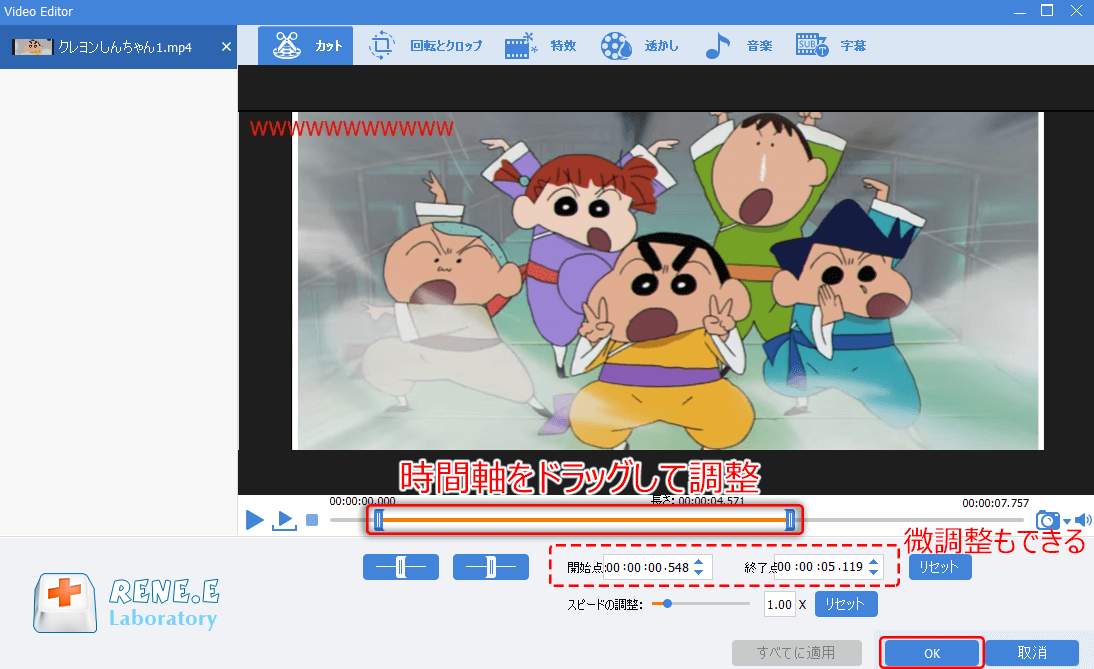
②「回転とクロップ」をクリックし、「右に90度回転」、「左右反転」、「垂直反転」を選択できます。 さらに、動画クロップ領域のサイズを手動で調整できます。
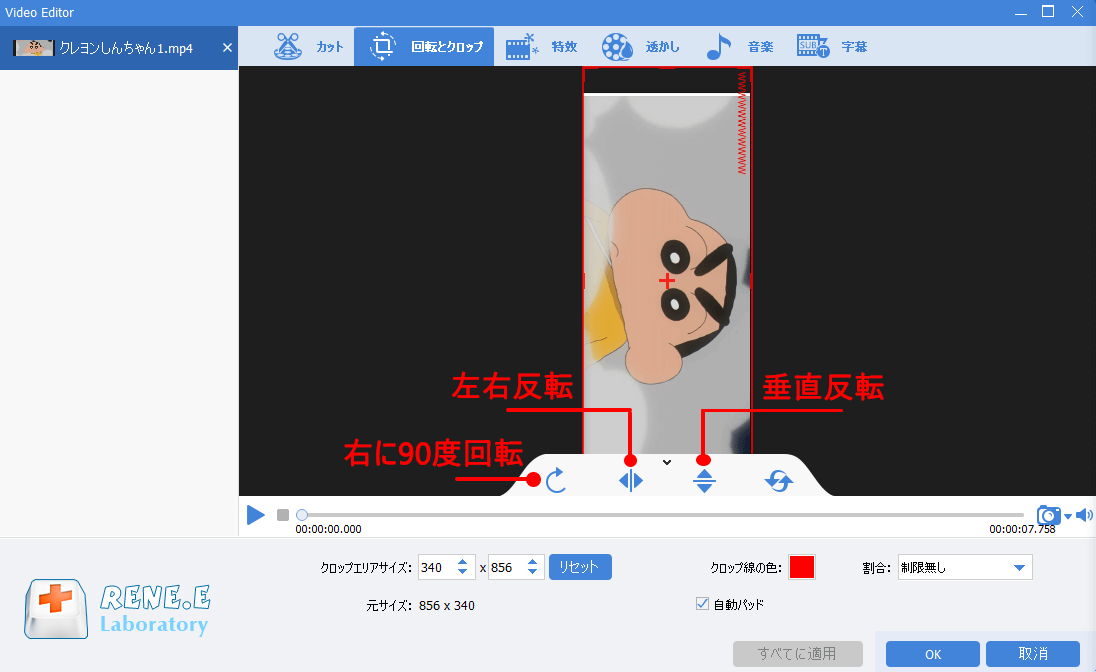
③「特効」をクリックし、フィルタ効果、ズーム効果、ボリューム効果を追加することが可能です。
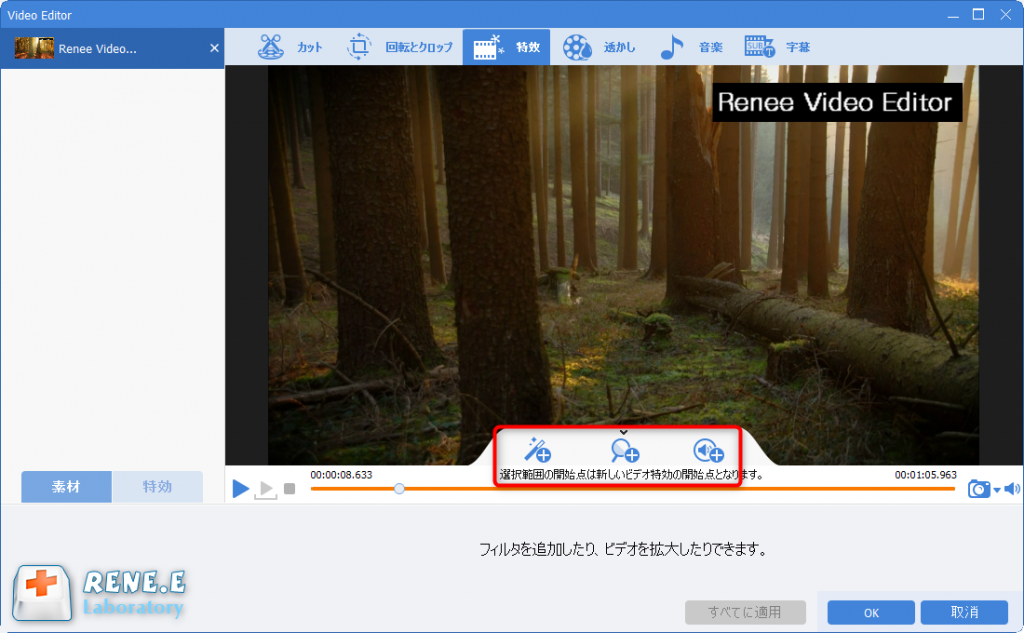
④動画にテキストの透かし、画像の透かし、動画の透かし、グラフィックの透かしを追加できます。
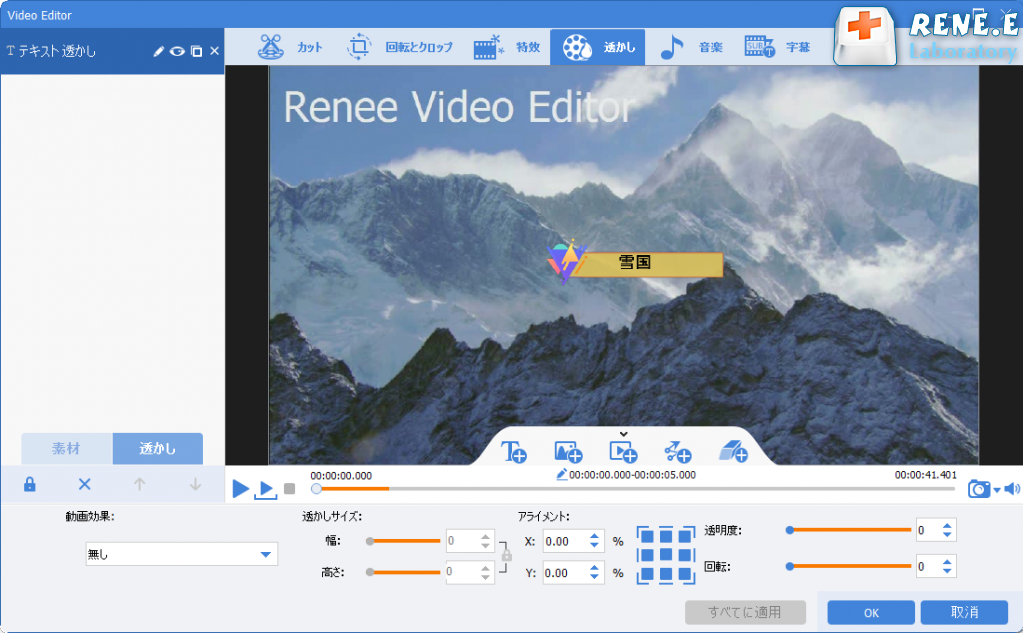
⑤「音楽」をクリックし、動画の音声を消したり、新しいバックグラウンドミュージックを追加したりすることができます。
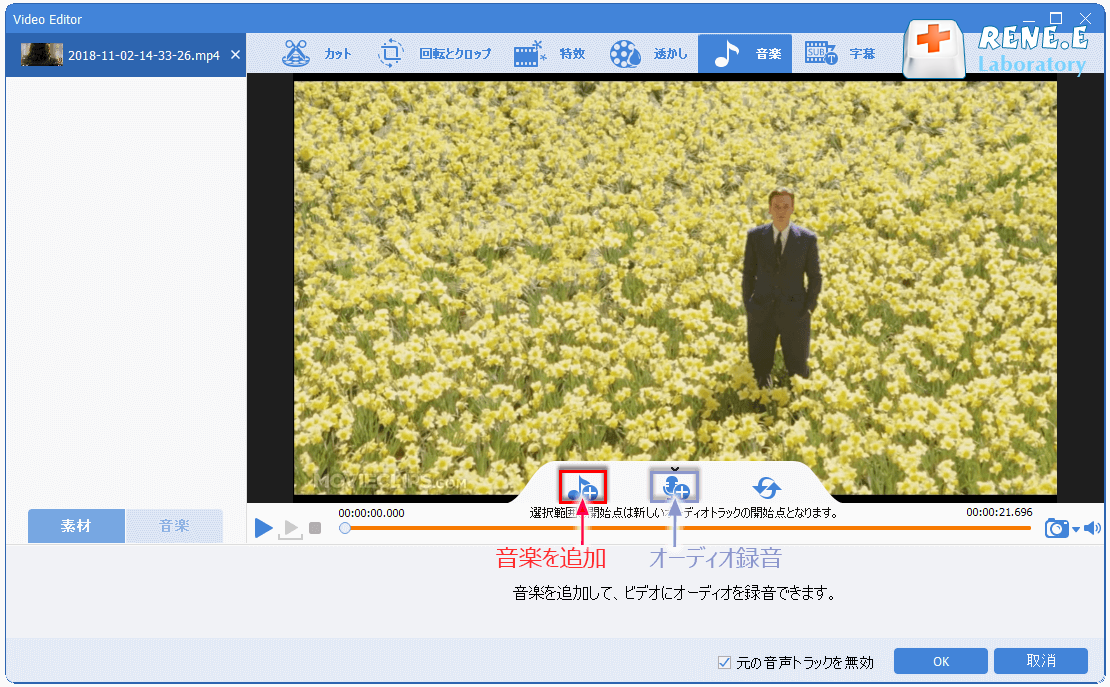
⑥「字幕」をクリックし、動画に任意の位置で字幕を追加することができます。
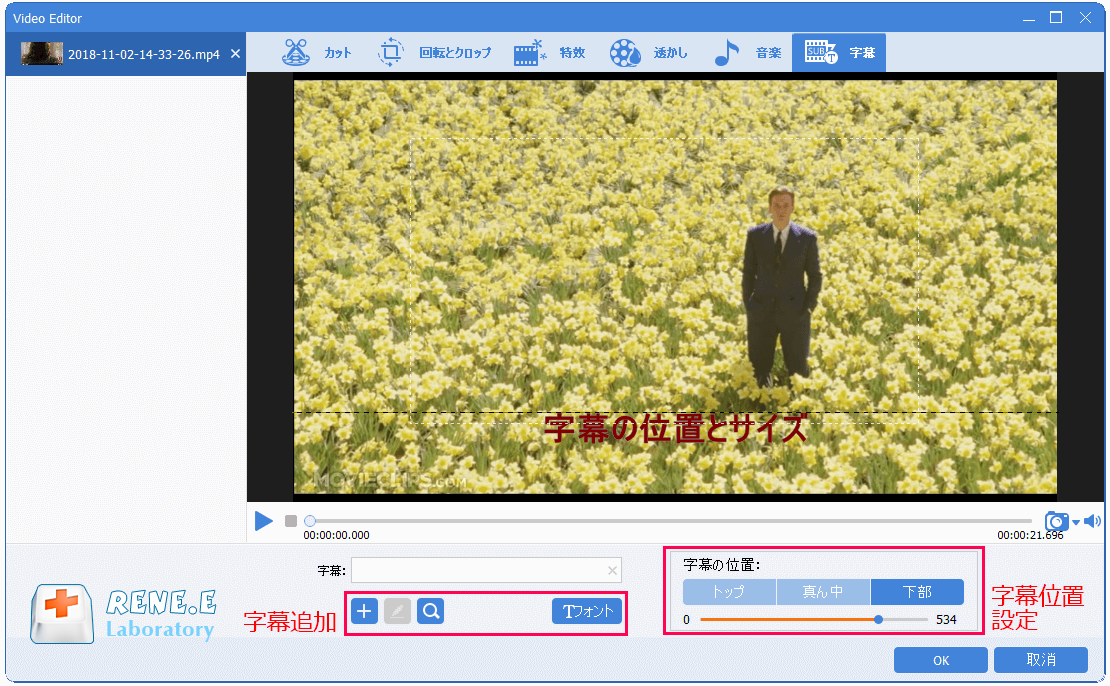
⑦「オープニング/エンディング」をクリックし、動画に動画や画像形式のオープニングとエンディングを追加できます。
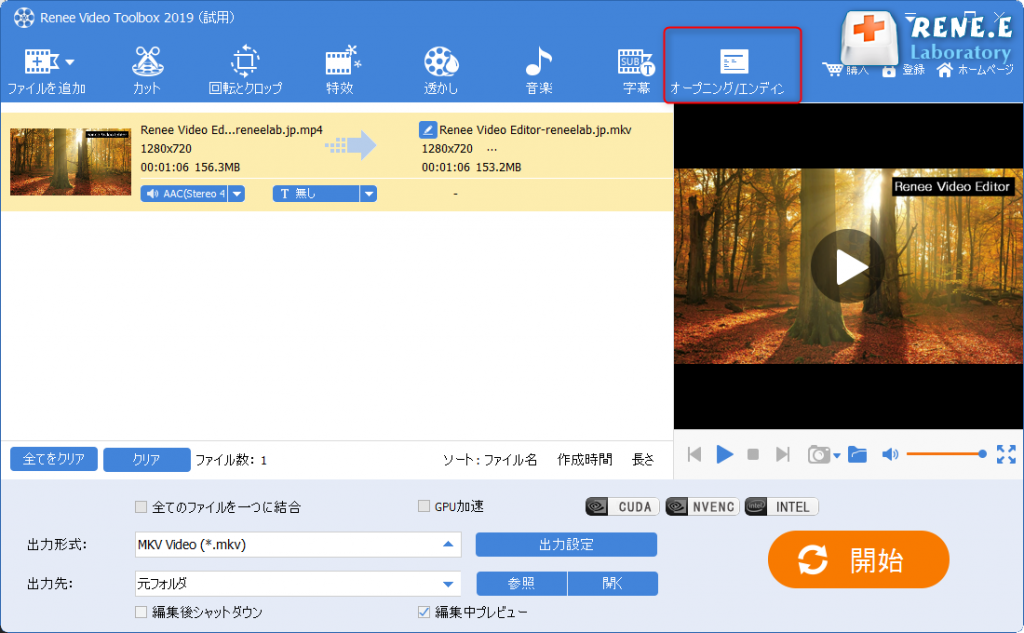
Convertioオンラインフォーマット変換ツールサイトにアクセスし、[ファイルを選ぶ]ボタンをクリックして、変換する必要のある動画ファイルをインポートします。またはDropbox、GoogleDrive、またはURLから直接ファイルを追加できます。 ファイルをアップロードすると、ページに[変換]ボタンが表示されます。[変換]ボタンをクリックするだけで、ファイルをMP4形式に変換されます。フォーマット変換が完了したら、インターフェースの[ダウンロード]ボタンを使用して、変換したファイルをローカルに保存するか、GoogleドライブまたはDropboxに保存することができます。
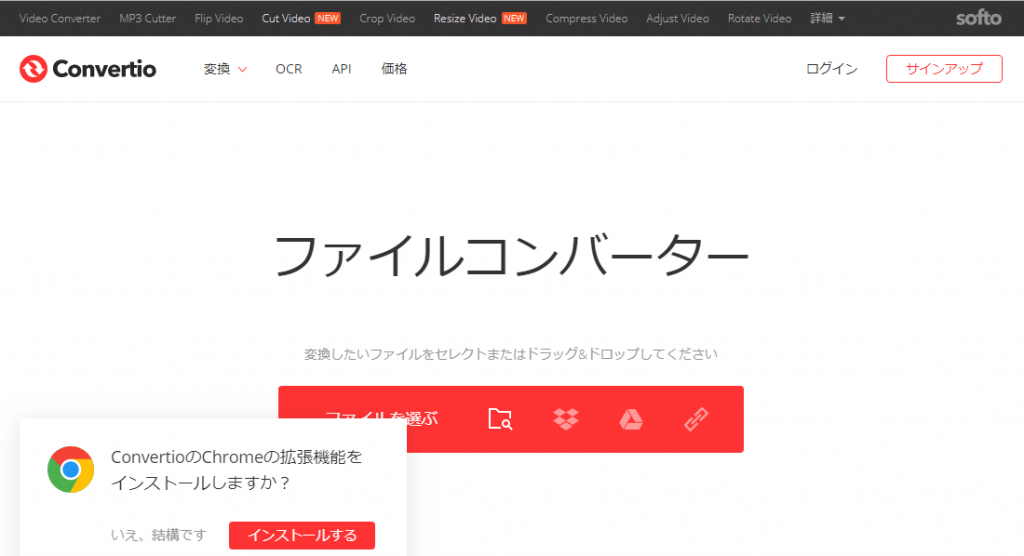
関連記事 :
2022-07-06
Ayu : NTSCとPALは、今の2つの主要なテレビ用のカラーエンコーディングシステムです。この記事はNTSCとPALの違いと変換方法を紹...
動画をインスタ(Instagram)対応動画形式に変換する方法
2022-07-15
Yuki : インスタ(Instagram)は、iPhoneとAndroidで利用できる無料の写真と動画の共有アプリです。この記事は、インスタ...
2022-07-07
Satoshi : MPEG2は、TVやDVDの分野で広く使用されているファイル形式です。この記事は、MPEG2形式を紹介し、MPEG2動画形式を変...
2022-08-12
Imori : 無劣化にMP3をAVIに変換するには、プロの変換ツールを選択する必要があります。この記事は、非常にプロフェッショナルで効率的な形...


